使用「磁碟工具程式」清除配備 Apple 晶片的 Mac
如何為配備 Apple 晶片的 Mac 清除(格式化)內建啟動磁碟。
這些步驟僅適用於配備 Apple 晶片的 Mac 電腦。如果你不是使用配備 Apple 晶片的 Mac,請按照步驟清除配備 Intel 處理器的 Mac。
清除 Mac 之前
若是使用 macOS Monterey 或以上版本,請不要採取本文步驟,而是依照清除所有內容和設定的步驟操作。要將 Mac 賣掉、送人或換購時,也應該要這樣做。
這些步驟會使藍牙裝置與 Mac 中斷連線(取消配對)。如果要使用藍牙鍵盤、滑鼠或觸控式軌跡板完成這些步驟,請盡可能使用 USB 連接線連接至 Mac。
備份你想保留的所有檔案。清除 Mac 會永久刪除其中的檔案。
從「macOS 復原」啟動
若要透過「磁碟工具程式」來清除 Mac 啟動磁碟,首先需要從「macOS 復原」或其他磁碟啟動。
使用「磁碟工具程式」的「清除」功能
從「復原」的工具程式列表中,選取「磁碟工具程式」,然後按一下「繼續」。

確認你可以在「磁碟工具程式」側邊欄的「內部」區段內,看見名為「Macintosh HD」的卷宗。沒有看到 Macintosh HD?
如果你曾經使用「磁碟工具程式」將 Macintosh HD 以外的任何內部卷宗新增至啟動磁碟,請在側邊欄中選取該項額外的內部卷宗,然後按一下工具列中的刪除卷宗(–)按鈕來刪除卷宗。(進行此步驟時,請忽略任何名為「Macintosh HD」或「Macintosh HD - Data」的內部卷宗,以及側邊欄中「外部」或「磁碟映像檔」區段內的任何卷宗。)
現在,在側邊欄中選取「Macintosh HD」。
按一下工具列中的,然後指定名稱和格式:
名稱:Macintosh HD
格式:APFS
按一下「清除」。不過,如果你看到「清除卷宗群組」按鈕,請改為按一下該按鈕。
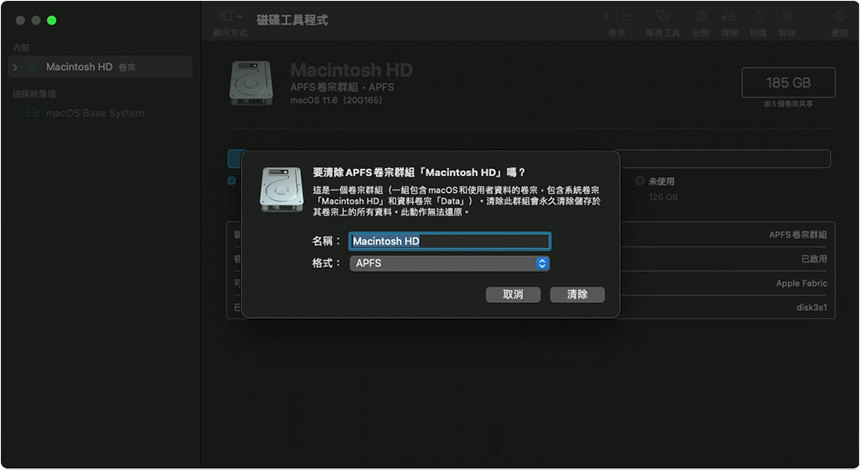
系統詢問時,輸入你的「Apple 帳號」資訊。忘記「Apple 帳號」?
當系統詢問你是否確定要清除這部 Mac 時,請按一下「清除 Mac 並重新啟動」。
當 Mac 重新啟動時,請按照螢幕上的指示選擇語言。
Mac 現在會嘗試啟用,這需要網際網路連線。使用選單列中的來選擇 Wi-Fi 網路或連接網路線。
啟用 Mac 後,按一下「離開到復原工具程式」。
如果你想要再從剛清除的磁碟啟動,請在工具程式視窗中選取「重新安裝 macOS」,然後按一下「繼續」,並按照螢幕上的指示重新安裝 macOS。如果你先前已安裝 macOS 升級,系統可能會提供你在升級前所使用的 macOS。
如果在「磁碟工具程式」中沒有看到 Macintosh HD
內建啟動磁碟應該是「磁碟工具程式」側邊欄中列出的第一個項目。除非你更改該項目的名稱,否則將會名為 Macintosh HD。如果你並未在側邊欄內看到該項目,請選擇「蘋果」選單 >「關機」,然後從 Mac 拔除所有非必要的裝置,然後再試一次。
如果磁碟仍未出現在「磁碟工具程式」中,或「磁碟工具程式」回報清除程序失敗,則 Mac 可能需要維修。
